win11系统经常会外接一些usb设备,例如键盘、鼠标等,正常连接电脑之后会自动配置识别,有些时候也会遇到Win11连接USB设备无法被识别的情况,这要怎么处理?不要担心,本篇经验来说
win11系统经常会外接一些usb设备,例如键盘、鼠标等,正常连接电脑之后会自动配置识别,有些时候也会遇到Win11连接USB设备无法被识别的情况,这要怎么处理?不要担心,本篇经验来说说解决方法。
推荐:win11官方镜像下载
1、鼠标右键单击windows11此电脑,选择管理,进入页面。
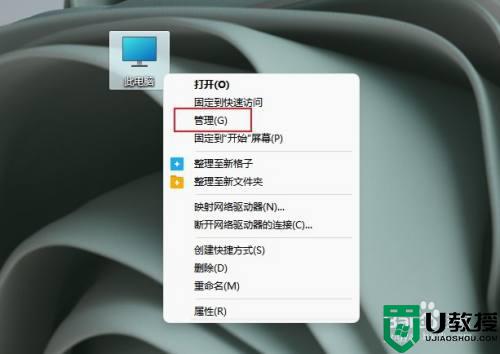
2、单击设备管理器,展开通用串行总线控制器,找到任意一个USB Root Hub并右键单击它,选择禁用设备。
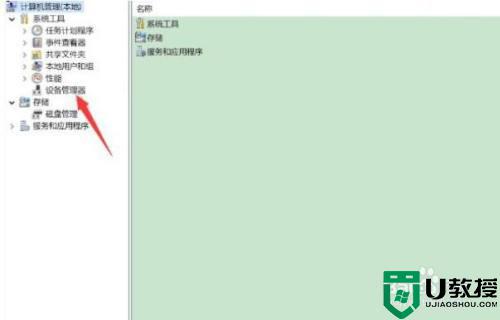
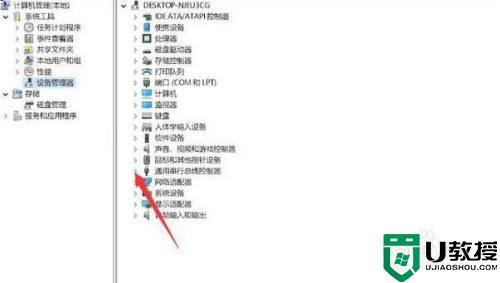
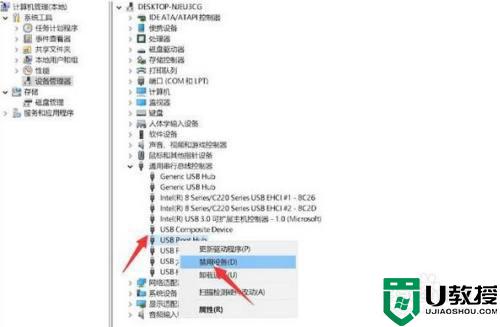
3、弹出提示框中,单击是,再次右键单击该设备,选择启用设备,最后重新插入usb即可。
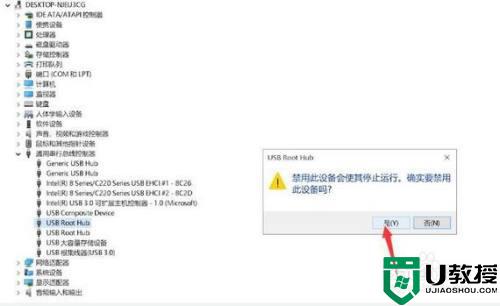
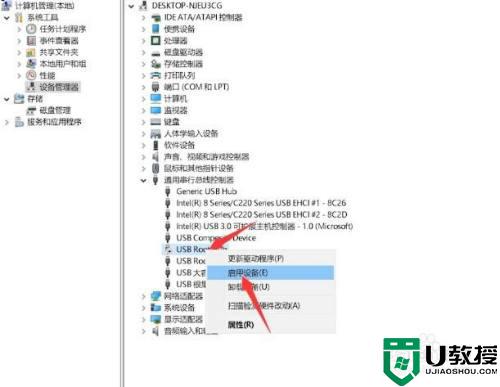
关于Win11电脑连接USB设备无法被识别解决方法介绍到这里,经过简单几步设置,重新插入usb设备就能被识别了。
